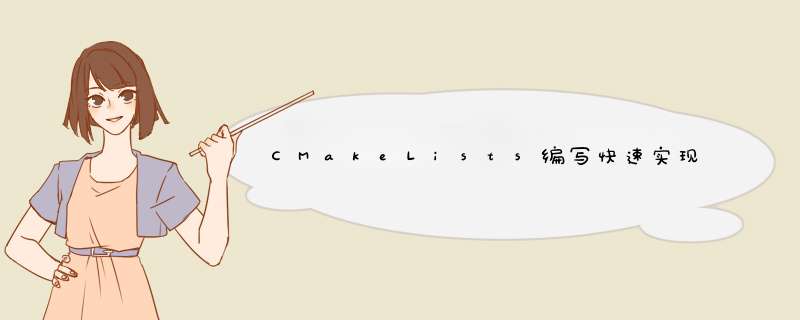
以下就是一个最简单的工程编写的内容
代码内容如下:
#include 通常情况下:
g++ -o B main.cc
只需执行上述一行即可,但是因为大型工程再这样手动编译,显然不是一个好选择。
由于代码比较简单不涉及三方库或者系统库,也是单一文件夹,不涉及嵌套编译,此时编写CMakeLists.txt也比较容易。
cmake_minimum_required(VERSION 3.12) #cmake必备,指明cmake下限版本需求,一般结合自己cmake版本即可
project(A)#工程名称,注意工程名称不是生成文件的名称
add_executable(B #生成文件名称
main.cc #生成文件B所需的源文件(只需要源文件,不需要指明头文件)
)
将main.cc文件和CMakeLists.txt文件放在同一文件夹下,然后创建一个新的文件夹build,形成如下的结构:
.
├── build
├── CMakeLists.txt
└── main.cc
此时,打开终端,执行如下步骤,即可完成编译运行
cd build #进入编译文件夹
cmake .. #构建Cmake
make #编译
./B #运行生成文件B
与Qt不同,CMake可以同时编译多个生成文件,多文件生成的工程文件CMakeLists.txt也很好编写。
工程文件结构如下:
.
├── build
├── CMakeLists.txt
├── main1.cc
└── main.cc
多个main文件时的CMakeLists.txt的编写如下:
cmake_minimum_required(VERSION 3.12)
project(A)
add_executable(B
main.cc
)
add_executable(C #多个生成文件,只需
main1.cc
)
然后进行编译运行即可,步骤同上。
程序不可能依赖标准库,偶尔系统的一些库也是需要编译选项的。
例如:
g++ -o B main.cc
g++ -o B main.cc -g -Wall
其中-lz,-pthread就是编译选项,-g是支持gdb调试,-Wall选项意思是编译后显示所有警告。
如何添加编译选项呢?
cmake_minimum_required(VERSION 3.12)
project(npy2png)
set(CMAKE_C_FLAGS "${CMAKE_C_FLAGS} -Wall -g") #C编译添加编译选项 @1
set(CMAKE_CXX_FLAGS "${CMAKE_CXX_FLAGS} -Wall -g")#c++编译添加编译选项 @2
add_executable(NpyToPng
main.cc
)
通过上述代码,可以看到@1和@2就是添加编译选项的方法,一般情况下只写一行就行,但是大型工程C和C++混写已经很常见了,省事儿起见,两行都写就行。
此时进行编译生成就能看到warning信息,并且支持gdb调试了。
link_directories(
/usr/lib/x86_64-linux-gnu/
#添加依赖路径
)
#其它内容
#add_library或者add_excutable
target_link_libraries(${PROJECT_NAME}
libz.so
#添加依赖库
)
这里只写添加方法,后续的例子可以看到应用的实例,就不专门写个例子了。
文件结构如下:
.
├── CMakeLists.txt
├── cnpy.cpp
├── cnpy.h
└── main.cpp
其中cnpy需要libz.so,且该动态库系统自带。
main需要OpenCV的库,该库为三方编译,所在文件路径为:
/home/freja/so_slam3rd/
该三方库的文件结构如下所示
/home/freja/so_slam3rd/
├── bin #文件
├── include #头文件
├── lib #动态库
└── share #共享库
本地待编译的文件夹的结构是一个main文件依赖cnpy文件,cnpy文件依赖libz。
同时,main文件还依赖OpenCV。
因此需要参照上一小节的增加依赖项。
cmake_minimum_required(VERSION 3.12)
project(npy2png)
set(CMAKE_C_FLAGS "${CMAKE_C_FLAGS} -Wall -g")
set(CMAKE_CXX_FLAGS "${CMAKE_CXX_FLAGS} -Wall -g")
find_package(OpenCV REQUIRED)#寻找三方库,这样OpenCV_LIBS变量里才会有动态库,否则该变量为空
# message(STATUS "-----------${OpenCV_LIBS}")#打印变量
#头文件路径添加 @1
include_directories(
${CMAKE_PREFIX_PATH}/include
)
#动态库路径添加 @2
link_directories(
${CMAKE_PREFIX_PATH}/lib
/usr/lib/x86_64-linux-gnu/
)
add_executable(NpyToPng
cnpy.cc
main.cc
)
#链接动态库(链接动态库的顺序推荐和动态库路径保持对齐) @3
target_link_libraries(NpyToPng
${OpenCV_LIBS}
libz.so
)
此时,需要注意CMAKE_PREFIX_PATH是Cmake的编译选项,可以通过在cmake的时候指定CMAKE_PREFIX_PATH=“你所需的路径”。
如果不嫌麻烦,OpenCV_LIBS也可以指定编译选项。
但是opencv内动态库众多,避免一个一个敲键盘find_package显然是个好用法。
但是这有引来一个问题需要将该路径添加到系统路径内,也就是每次都要export到LD_LIBRARY_PATH这个环境变量中。
此时编译一遍,就需要再终端敲好几行内容;运行一遍,就需要再终端敲好几行内容。
这显然不适合傻瓜编译。
因此,写个bash就是个好方法。
分别写个编译和运行的bash就行。
文件内容可以如下所示。
------------build.sh------------
#!/bin/bash
CUR_DIR=$(pwd)
echo ${CUR_DIR}
CUR_PATH=/home/freja/so_slam3rd/
echo ${CUR_PATH}
rm -rf build
mkdir build
cd build
mkdir data
export LD_LIBRARY_PATH=$LD_LIBRARY_PATH:${CUR_PATH}
cmake -DCMAKE_PREFIX_PATH=${CUR_PATH} ..
make
------------run.sh------------
#!/bin/bash
CUR_PATH=/home/freja/so_slam3rd/
echo ${CUR_PATH}
cd build
export LD_LIBRARY_PATH=$LD_LIBRARY_PATH:${CUR_PATH}
./NpyToPng
注:
- 关于pcl库的集合名是PCL_LIBRARIES,opencv库的集合名是OpenCV_LIBS。
我也不太明白,可能要看库的官方说明吧,平时targetlink的时候可以直接写xxx.so或者xxx。
欢迎分享,转载请注明来源:内存溢出

 微信扫一扫
微信扫一扫
 支付宝扫一扫
支付宝扫一扫
评论列表(0条)